Snapchat er et af de mest populære sociale netværk, især blandt den yngre generation. Et væsentligt kendetegn ved Snapchat er muligheden for kreativt at arbejde med snaps. I denne vejledning viser jeg dig, hvordan du effektivt kan tegne, bruge emojis og klistermærker på dine snaps. Med disse funktioner kan du pifte dine billeder op og give dem et personligt præg.
Vigtigste indsigter
- Du kan tegne med forskellige værktøjer og udfolde din kreativitet.
- Emojis kan bruges efter behov for at give dine snaps udtryk.
- Klistermærker tilbyder en ekstra mulighed for at tilføje interessante elementer til dine snaps.
Trin-for-trin vejledning
For effektivt at bruge tegning, emojis og klistermærker i Snapchat, følg disse trin:
Først åbner du Snapchat-appen og begynder at oprette en snap. Vælg et billede eller tag et nyt foto, der skal indeholde dine tegninger og emojis. Tryk på udløseren for at tage et nyt billede. Det er vigtigt, at du koncentrerer dig om tegningen og fjerner teksten i første omgang.
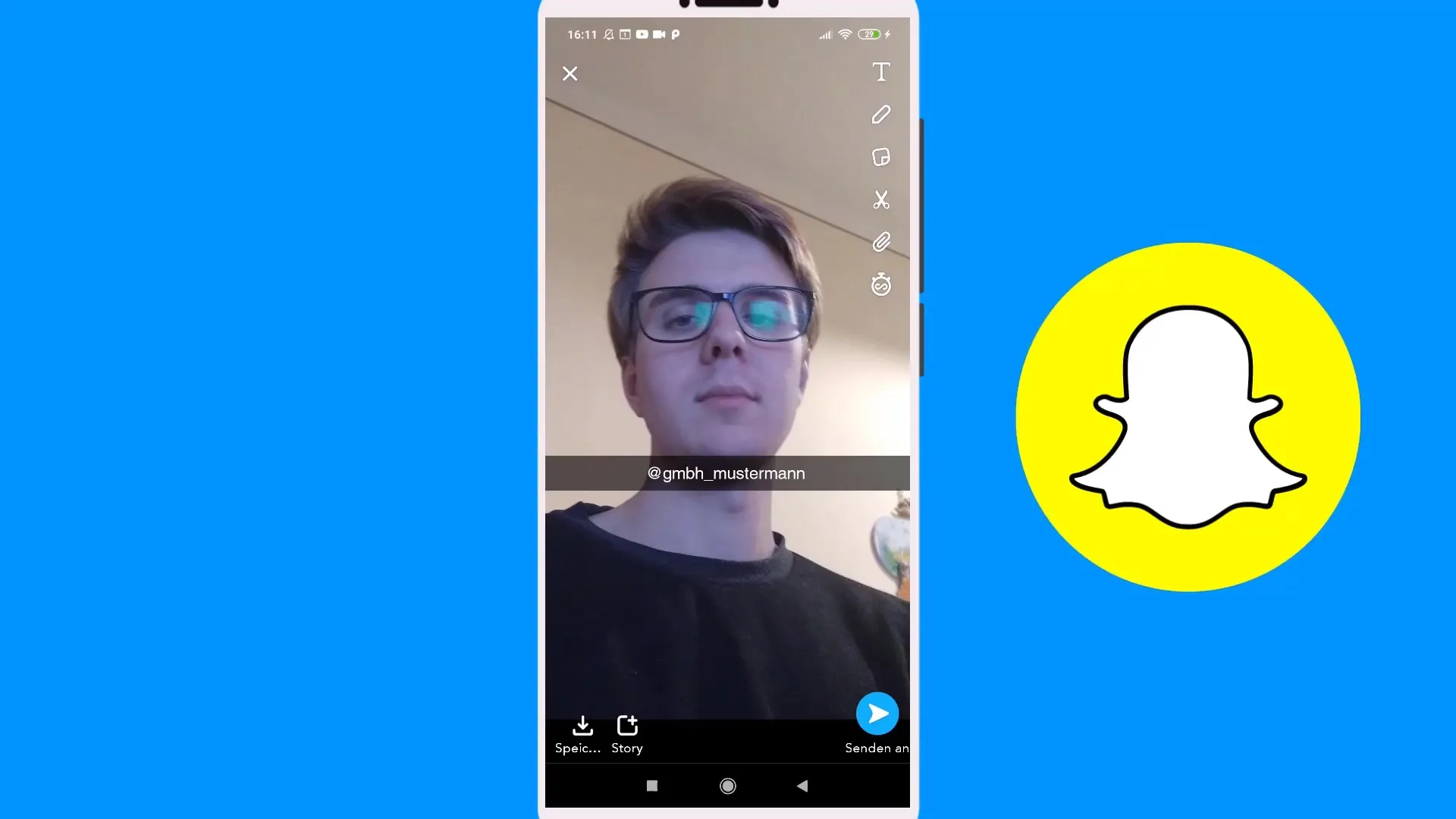
Du finder tegneværktøjet i øverste højre hjørne af skærmen. Tryk på blyantikonet for at begynde at tegne. Værktøjet giver dig en farvepalet, hvorfra du kan vælge den farve, du ønsker. En almindelig tilgang er at vælge den ønskede nuance ved at trykke på cirklen og skubbe den frem og tilbage.
Hvis du ønsker at prøve flere farvetoner på én gang, er der også mulighed for at foretage en farveændring. Med dette kan du opnå pastelfarver og andre flotte effekter. For at vælge en præcis farve kan du bruge pipetten, som giver dig mulighed for at overtage farven direkte fra et element i billedet.
Nu kommer den kreative del! Du kan nemt skabe forskellige former, ansigtstræk eller endda sjove kruseduller med blyanten. Vælg forskellige farver til forskellige elementer; for eksempel kan du tegne håret i én farve og ansigtet i en anden farve.
Når du har skabt et tiltalende billede med din tegning, vil du måske tilføje emojis. Emojis er en fantastisk måde at opgradere dine snaps på, og de kan nemt tilføjes ved at trykke på emoji-ikonet. Vælg en emoji og placer den det ønskede sted i dit billede.
Udover emojis kan du også bruge klistermærker i dine snaps. Tryk på klistermærkeikonet for at vælge mellem forskellige klistermærker, du ønsker at bruge i din snap. Her kan du tilføje sjove og interessante elementer til dit billede.
Derudover er der mulighed for at integrere geofiltre og andre visuelle effekter i dine snaps. Disse filtre er ofte regionale eller tematiske relevante og tilføjer en ekstra dimension til billedet.
Det er nyttigt at gennemgå snap'et igen, inden du sender eller gemmer det. Du kan ændre placeringen af tegninger, klistermærker og emojis ved blot at trække dem til det ønskede sted.
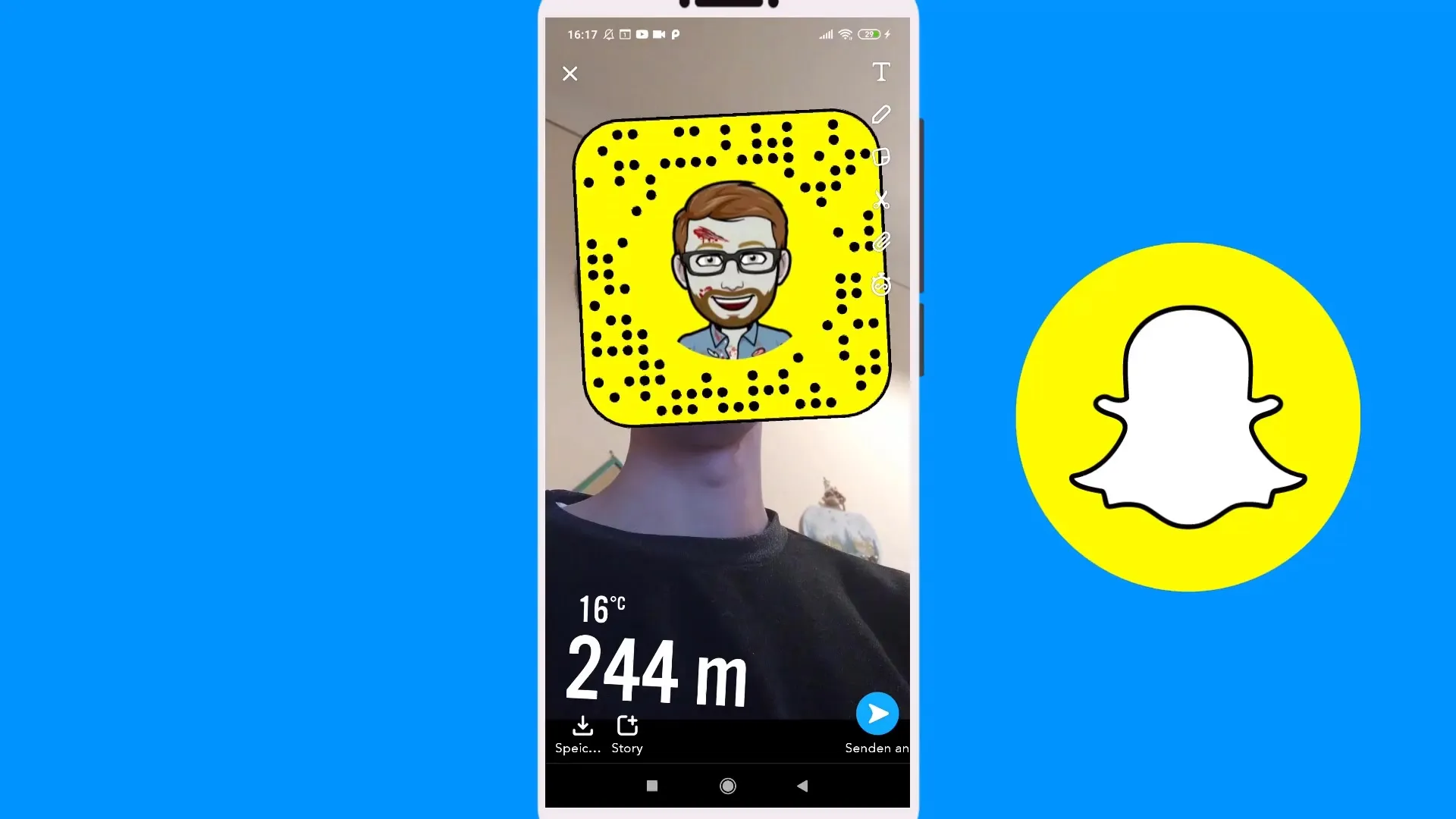
Når du er tilfreds med din særlige snap, kan du sende den til en ven eller dele den på din historie. Husk, at det at sende til dig selv har praktisk betydning, men at du ikke længere kan åbne snap'en bagefter.
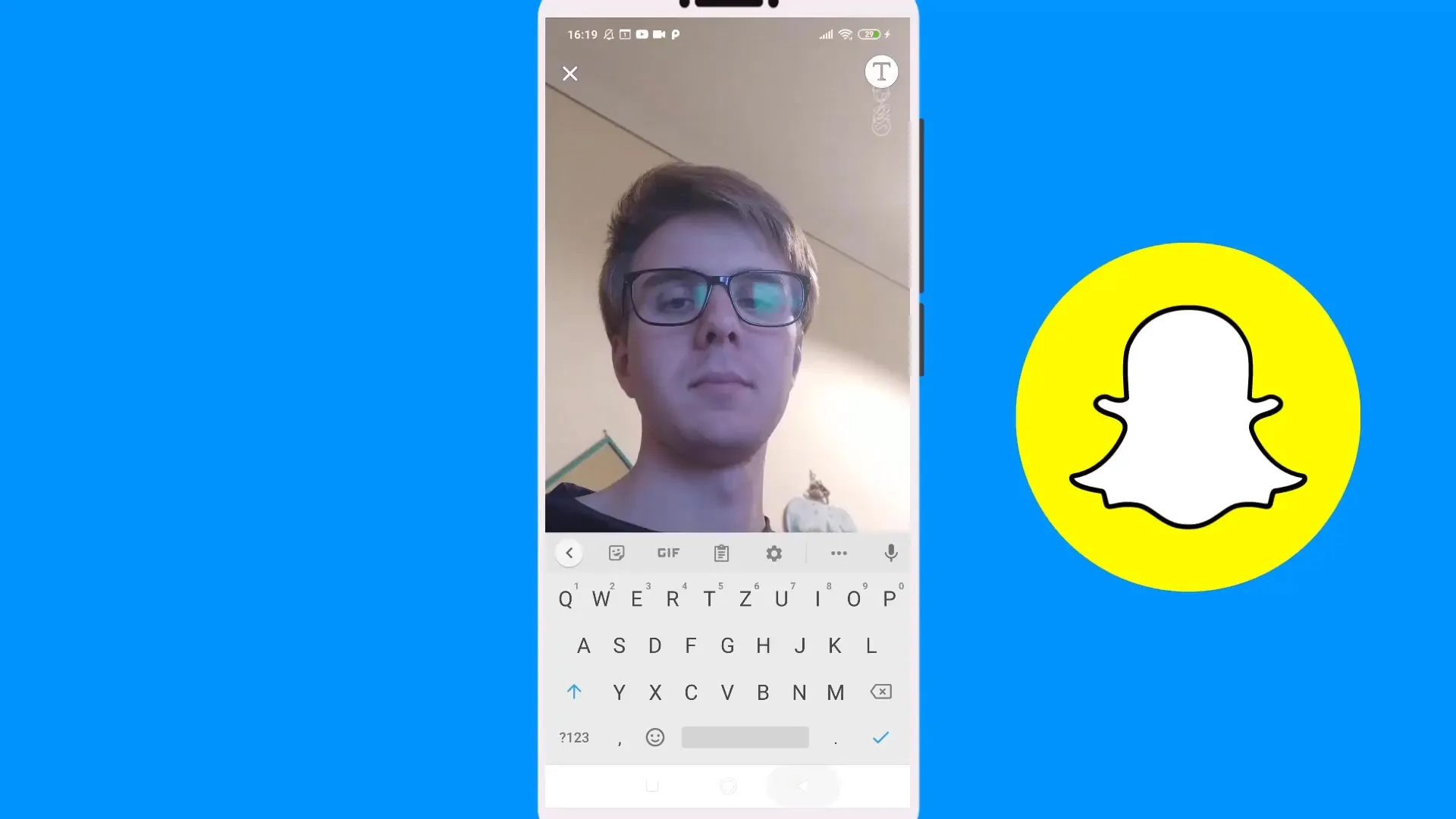
Resume – Snapchat-tutorial: Opret en snap – Tegn, emojis og klistermærker
I denne vejledning har du lært, hvordan du kreativt kan arbejde med tegneværktøjerne i Snapchat, give din kreativitet frit spil gennem brugen af emojis og klistermærker, og dermed nemt skabe spændende snaps. Brug disse tips til at gøre dine snaps unikke og vise dine venner, hvad du kan.
Ofte stillede spørgsmål
Hvordan kan jeg ændre farven, når jeg tegner i Snapchat?Tryk på farvepalet-ikonet for at vælge mellem forskellige farver.
Kan jeg tilføje emojis til min snap senere?Ja, tryk blot på emoji-ikonet og vælg de ønskede emojis.
Hvordan sender jeg min snap til nogen?Når du har oprettet din snap, skal du trykke på "Send" og vælge modtageren.
Er der en mulighed for at bruge klistermærker i mine snaps?Ja, tryk på klistermærke-ikonet for at få adgang til forskellige klistermærker.
Kan jeg repositionere mine tegninger i snap'en?Ja, du kan nemt trække dine tegninger, emojis og klistermærker til det ønskede sted.


